ℹ️ Fitur broadcast hanya dapat diakses oleh pengguna dalam peran Admin atau admin Tim
Fitur broadcast SleekFlow memungkinkan Anda mengirim pesan secara bersamaan ke sekelompok besar penerima. broadcast dapat digunakan untuk mendistribusikan informasi, promosi, atau pengumuman secara efisien. Anda dapat dengan mudah menyiapkan dan menerbitkan campaign broadcast dengan mengikuti langkah-langkah yang diuraikan di bawah ini:
Daftar periksa broadcast
Sebelum mengirim pesan broadcast, penting untuk memeriksa daftar periksa di bawah ini guna memastikan pengiriman lancar dan menghindari masalah seperti pengiriman yang lambat atau pembatasan akun. Langkah-langkah ini membantu Anda mematuhi kebijakan platform dan mempertahankan reputasi pengirim yang baik.
- Hanya targetkan kontak yang berlangganan
- SleekFlow hanya akan mengirim pesan broadcast ke kontak dengan properti
Subscriber = True. Untuk memastikan pesan Anda sampai ke penerima yang valid, gunakan “Perbarui blok tindakan kontak” di Flow Builder untuk menyetel properti ini secara otomatis bagi pelanggan.
- SleekFlow hanya akan mengirim pesan broadcast ke kontak dengan properti
- Jika disiarkan melalui WhatsApp:
- Periksa peringkat kualitas akun Anda dan pilih saluran dengan peringkat Kualitas Tinggi.
- Verifikasi batas pesan 24 jam Anda dan pastikan Anda memiliki setidaknya 10% kuota yang tersedia untuk mendukung operasi broadcast harian.
- Sertakan instruksi opt-out
- Pastikan pesan broadcast Anda menyertakan petunjuk untuk berhenti berlangganan—baik di badan pesan maupun di bagian bawah pesan—untuk mematuhi kebijakan WhatsApp dan mengurangi risiko dilaporkan atau dibatasi.
Setelah Anda menyelesaikan semua pemeriksaan di atas, Anda siap menyiarkan pesan Anda dengan percaya diri.
Buat broadcast
Untuk membuat broadcast:
- Buka halaman “broadcast” dengan mengklik
ikon pada menu bilah samping
- Klik tombol “Buat broadcast baru” di kiri atas halaman “broadcast”
- Pilih saluran yang ingin Anda kirimi broadcast
Konfigurasikan pengaturan broadcast Anda
Setelah Anda memilih saluran broadcast, Anda akan dapat mengonfigurasi pengaturan broadcast dengan mengikuti langkah-langkah di bawah ini.
Langkah 1: Nama broadcast
Masukkan nama untuk broadcast Anda.
Langkah 2: Waktu broadcast
Tentukan kapan Anda ingin mengirim broadcast dengan memilih di antara opsi berikut:
- Kirim sekarang
- Jadwal
Kirim sekarang
Pilih "Kirim sekarang" untuk mengirim broadcast segera setelah Anda menerbitkannya.
Jadwal
Pilih "Jadwal" untuk mengirim broadcast di lain waktu. Anda dapat menentukan tanggal dan waktu terjadwal yang Anda inginkan untuk mengirim broadcast.
Langkah 3: Audiens
Catatan: Jumlah pasti kontak dalam audiens broadcast Anda ditentukan pada saat pengiriman. Ini berarti bahwa untuk broadcast terjadwal, ukuran audiens yang ditampilkan saat Anda menjadwalkannya mungkin sedikit berbeda saat benar-benar dikirim.
SleekFlow memeriksa batas pengiriman pesan 24 jam dari akun WhatsApp Cloud API yang Anda pilih untuk membantu menghindari masalah pengiriman. Apa yang Anda lihat bergantung pada saat Anda memilih untuk mengirim broadcast:
Jika Anda memilih “Kirim sekarang”:
- Anda akan melihat jumlah pasti pesan yang tersisa sebelum memilih audiens Anda.
- Jika penggunaan Anda di atas 60%, peringatan akan muncul yang menyarankan Anda mengurangi ukuran audiens.
- Jika penggunaan Anda di atas 90%, Anda masih dapat mengedit dan menyimpan broadcast, tetapi Anda tidak akan dapat menerbitkannya hingga batas pesan Anda disetel ulang.
💡 Tips: Sisihkan sebagian kapasitas pesan untuk pesan yang mendesak atau berprioritas tinggi.
Jika Anda memilih Jadwal:
- Anda akan melihat tingkatan batas pesan (misalnya 250, 1K, 10K) alih-alih jumlah sisa persisnya.
- Peringatan tentang batas pesan Anda (di atas 60% atau 90%) akan muncul setelah Anda memilih audiens, bukan sebelumnya.
💡 Tips: Untuk menghindari penundaan, pertimbangkan untuk menggunakan saluran dengan kapasitas yang lebih besar atau sesuaikan waktu pengiriman berdasarkan batas pesan Anda.
Pilih kontak yang ingin Anda kirimi broadcast dengan mengeklik tombol "Pilih audiens". Anda memiliki opsi untuk memilih audiens broadcast baik berdasarkan daftar kontak atau dengan menargetkan kontak yang memenuhi persyaratan tertentu.
Pilih berdasarkan daftar
Untuk memilih audiens Anda berdasarkan daftar, di tab "Berdasarkan daftar" pada jendela "Pilih audiens":
- Pilih daftar kontak yang ingin Anda kirimi broadcast Anda
- Klik "Lengkap" untuk mengonfirmasi daftar yang telah Anda pilih
broadcast Anda akan dikirim ke semua kontak pada daftar yang dipilih
⚠️ Jika kontak ada di beberapa daftar yang Anda pilih, mereka akan menerima pesan broadcast duplikat. Untuk menghindari pengiriman pesan duplikat, pastikan tidak ada kontak yang ada di beberapa daftar kontak yang dipilih.
Catatan: Kontak dengan properti Subscriber = False tidak akan menerima pesan broadcast Anda. Untuk mengelola daftar pelanggan Anda secara efektif, gunakan “Perbarui blok tindakan kontak” di Flow Builder untuk menyetel atau memperbarui properti ini sesuai kebutuhan.
Pilih berdasarkan kondisi
Targetkan kontak tertentu untuk menerima broadcast Anda menggunakan ketentuan. Konfigurasikan ketentuan untuk menargetkan kontak dengan mengikuti langkah-langkah berikut:
- Klik tab “Berdasarkan kondisi” di jendela “Pilih audiens”
- Klik tombol “Tambahkan kondisi”
- Konfigurasikan parameter berikut:
- Pilih properti kontak yang ingin Anda gunakan sebagai kondisi
- Pilih dari daftar operator yang tersedia untuk tipe data properti
- Tetapkan nilai yang akan dibandingkan dengan properti kontak di kotak teks "Kriteria yang cocok"
- Klik "Lengkap" untuk mengonfirmasi kondisi Anda
Kontak yang memenuhi kriteria kondisi Anda akan dikirimi pesan broadcast
Catatan: Kontak dengan properti Subscriber = False tidak akan menerima pesan broadcast Anda. Untuk mengelola daftar pelanggan Anda secara efektif, gunakan “Perbarui blok tindakan kontak” di Flow Builder untuk menyetel atau memperbarui properti ini sesuai kebutuhan.
Preview dan edit audiens
Setelah mengonfirmasi audiens broadcast, Anda akan dapat melihat ringkasan daftar kontak, atau kondisi, yang dipilih dan jumlah kontak yang sesuai yang akan menerima broadcast. Klik tombol "Edit audiens" jika Anda ingin mengonfigurasi atau menyesuaikan audiens broadcast lebih lanjut.
Preview audiens yang dipilih berdasarkan daftar kontak:
Preview audiens yang dipilih berdasarkan kondisi:
Setelah memilih audiens Anda, SleekFlow akan memeriksa apakah saluran WhatsApp Anda berisiko melampaui batas pengiriman pesan 24 jam lagi.
- Jika penggunaan yang diproyeksikan melebihi 60%, Anda akan melihat peringatan yang menyarankan Anda meninjau ukuran audiens dan mempertimbangkan untuk menunda broadcast yang tidak mendesak. Kami juga menyarankan untuk menyisihkan sebagian kapasitas pesan untuk komunikasi yang penting atau mendesak.
- Jika penggunaan melebihi 90%, Anda masih dapat menyesuaikan pengaturan broadcast, tetapi Anda tidak akan dapat menerbitkan broadcast hingga batas pesan diatur ulang.
Untuk penjelasan lebih rinci tentang batasan pengiriman pesan dan tindakan yang disarankan, lihat bagian Langkah 3: Audiens .
Konfigurasikan konten broadcast
Setelah Anda mengonfirmasi pengaturan untuk broadcast Anda, Anda perlu mengonfigurasi kontennya dengan membuka halaman "Konten" pada broadcast tersebut. Harap perhatikan bahwa metode yang dapat Anda gunakan untuk menyesuaikan konten broadcast bergantung pada saluran pengiriman pesan yang Anda gunakan untuk mengirim broadcast.
Jika Anda mengirim pesan broadcast menggunakan WhatsApp, Anda dapat mengirim pesan manual atau template.
Pesan manual
Pesan manual adalah pesan yang Anda buat sendiri. Anda dapat mengirim pesan broadcast manual dengan cara:
- Mengklik tab pesan “Manual” di halaman “Konten”
- Ketikkan isi pesan Anda di kolom teks di bawah ini
- Anda dapat menyesuaikan pesan Anda menggunakan variabel, yang memungkinkan Anda menyesuaikan konten pesan untuk masing-masing penerima. Untuk menambahkan variabel ke pesan Anda, klik
ikon dan pilih variabel yang diinginkan dari daftar "Variabel". Variabel akan diganti dengan informasi kontak penerima yang relevan dalam pesan yang mereka terima.
- Preview pesan broadcast Anda di jendela "Preview" di sisi kanan layar
Pesan template (hanya WhatsApp)
Untuk mengirim pesan template WhatsApp, ikuti langkah-langkah berikut:
- Klik pada tab pesan “template” di halaman “Konten”
- Klik "Pilih template", dan jendela dengan template terdaftar akan muncul
- Pilih template yang ingin Anda gunakan untuk pesan broadcast
- template yang dipilih akan muncul di kotak teks “Pesan”. Anda dapat menyesuaikan pesan dengan mengonfigurasi berbagai bidang yang ditandai dalam pesan template yang dipilih. Bergantung pada template yang Anda pilih, Anda mungkin perlu mengonfigurasi teks header, gambar atau dokumen, konten dinamis untuk variabel pesan, atau teks footer.
Kirim pesan percobaan
Untuk melihat bagaimana pesan broadcast Anda akan muncul kepada penerima, Anda dapat mengirim pesan percobaan sebelum menerbitkan broadcast Anda dengan mengikuti langkah-langkah di bawah ini:
- Klik tombol “Kirim pesan uji” di kanan bawah halaman “Konten”
- Pilih kontak yang ingin Anda kirimi pesan uji, dan klik “Kirim”
Review dan publikasikan broadcast Anda
Setelah Anda selesai mengonfigurasi campaign broadcast, Anda dapat menyimpannya sebagai draft atau meninjau dan menerbitkan broadcast.
Ikuti langkah-langkah di bawah ini untuk menyimpan broadcast Anda sebagai draft:
- Di kanan atas halaman pengaturan broadcast, klik tombol "Simpan sebagai draft"
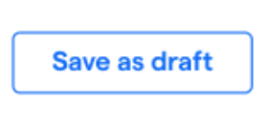
- Mengeklik "Simpan sebagai draft" akan menyimpan kemajuan terkini campaign broadcast Anda. Anda dapat mengakses broadcast tersebut nanti di tabel pada halaman utama "broadcast".
Untuk meninjau dan menerbitkan broadcast Anda:
- Di kanan atas halaman pengaturan broadcast, klik tombol "Tinjau dan publikasikan broadcast"
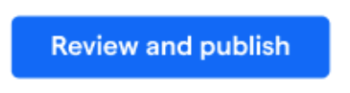
- "Ringkasan broadcast" akan ditampilkan, tempat Anda dapat meninjau detail dan konfigurasi campaign broadcast Anda
- Jika Anda sudah puas, klik "Publikasikan broadcast" untuk mengirim broadcast ke audiens yang Anda pilih. Jika Anda ingin membuat perubahan lebih lanjut pada broadcast Anda, klik "Simpan sebagai draft" untuk menyimpan kemajuan Anda dan Anda dapat mengaksesnya nanti di halaman utama "broadcast"

